聚媒资讯站
驱动精灵无法彻底卸载处理技巧
2025-04-08 17:38:05 小编:聚媒资讯站
驱动精灵作为集成驱动管理与硬件检测功能的专业工具,日常使用中常被用户用来安装维护系统驱动。部分使用者在完成驱动程序安装后,发现软件卸载过程中存在残留问题,甚至出现无法正常移除的情况。本文将系统阐述解决方案,帮助用户彻底清除软件文件。
彻底卸载驱动精灵操作指南:
当遇到软件无法通过常规方式卸载时,建议先检查后台进程状态。按下Ctrl+Shift+Esc组合键启动任务管理器,在进程列表中找到DriverGenius相关进程,右键点击选择结束任务。此操作可终止软件在系统后台的驻留服务,为后续卸载创造必要条件。
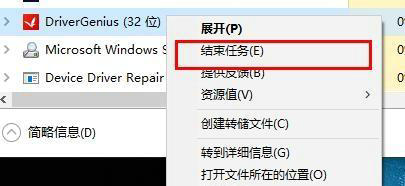
完成进程清理后,需进入系统应用管理界面进行卸载操作。同时按下Windows+R调出运行窗口,输入appwiz.cpl指令进入程序管理界面。在已安装程序列表中精准定位驱动精灵条目,右键选择卸载功能启动移除向导。
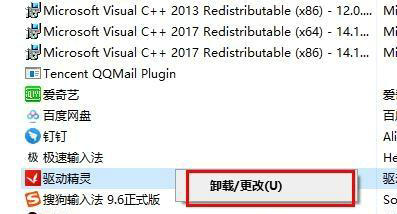
执行标准卸载流程时,建议关闭其他正在运行的应用程序。当卸载界面弹出确认提示时,注意选择完全删除选项而非修复安装。部分版本可能设置保留用户配置的选项,需特别注意取消勾选相关设置,确保执行完整移除操作。
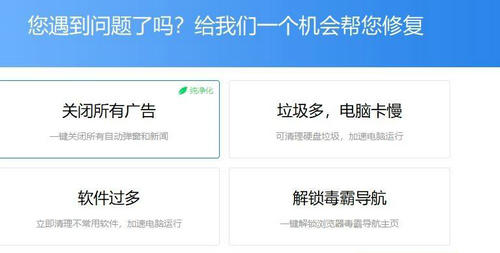
完成基础卸载后,建议手动清理注册表残余项。在运行窗口输入regedit进入注册表编辑器,依次展开HKEY_CURRENT_USERSoftware和HKEY_LOCAL_MACHINESOFTWARE分支,查找并删除与DriverGenius相关的所有键值。此操作需要谨慎执行,建议提前导出注册表备份。
系统目录残留文件清理同样重要。前往C:Program Files和C:Program Files (x86)目录,检查是否存在驱动精灵的安装文件夹。同时查看用户目录下的AppDataLocal和AppDataRoaming隐藏文件夹,彻底删除相关配置文件与缓存数据。
对于存在顽固进程的情况,可尝试进入安全模式执行卸载。重启计算机时连续按F8键,选择带网络连接的安全模式启动系统。在该模式下,系统仅加载必要驱动,可有效避免软件自保护进程的干扰,显著提升卸载成功率。
若上述方法仍未解决问题,可考虑使用专业清理工具进行深度扫描。市场上主流的安全管理软件通常配备强力卸载模块,能够有效识别并清除常规卸载后的残留文件和注册表项。使用这类工具时,建议选择官方认证的正版软件以确保操作安全。
定期维护系统可预防此类问题发生。建议用户建立规范的软件管理习惯,安装新程序时注意自定义安装路径,避免使用默认配置。同时建议每季度使用磁盘清理工具整理系统,及时清除无效的注册表项和临时文件,保持系统运行环境的整洁高效。
相关游戏
-
 查看
AI绘画生成器在线创作无需登录
查看
AI绘画生成器在线创作无需登录38.4 MB丨07-16
《AI绘画生成器在线创作无需登录》作为前沿数字艺术工具,通过智能算法将创意构思转化为视觉作品。这款工具突破传统绘画门槛,用户无需专业基础即可体验艺术创作乐趣,通过文字描述与风格选择即可生成个性化图像,满足多元审...
-
 查看
赣企开办e窗通平台上线公告
查看
赣企开办e窗通平台上线公告35.60MB丨07-16
赣企开办e窗通平台是江西省市场监督管理局打造的智能政务服务平台,通过移动端为企业提供全流程数字化服务。该平台整合工商注册、税务申报、公章刻制等多项功能,帮助企业实现"指尖办事"的全新体验。 核心服务功能 平台...
-
 查看
商网办公高效协同解决方案
查看
商网办公高效协同解决方案111.87M丨07-16
商网办公app下载是中航国际金网(北京)科技有限公司研发的企业数字化协同平台,专注提升团队协作效率与信息管理能力。该软件深度整合即时通讯、云端文档、智能审批等核心模块,通过移动化办公模式帮助企业实现业务流程优化与...
-
 查看
达达快送同城即时配送专家
查看
达达快送同城即时配送专家71.5M丨07-16
达达快送骑手app作为同城即时配送领域的专业工具,通过智能调度系统与精细化服务网络,为全国用户提供高效便捷的配送解决方案。无论是日常餐饮需求还是紧急文件传递,这款软件都能以分钟级响应速度实现精准触达,配合全程可视...
-
 查看
测谎仪模拟器手机版中文互动实测
查看
测谎仪模拟器手机版中文互动实测35.87M丨07-16
测谎仪模拟器手机版基于智能移动终端传感器技术开发,将传统测谎仪功能融入日常娱乐场景。这款中文版应用通过实时捕捉用户心率波动、呼吸节奏等生理指标,结合心理学模型构建趣味互动体验,特别适合朋友聚会或社交破冰时使用...
-
 查看
风云扫描王智能扫描工具推荐
查看
风云扫描王智能扫描工具推荐81.3M丨07-15
风云扫描王智能扫描工具推荐是由上海永楚网络科技有限公司研发的专业级文档处理应用,通过创新的图像识别算法为移动办公场景提供高效解决方案。该软件支持纸质文档、电子票据、手写笔记等多样化内容数字化处理,帮助用户构建...